设置配网信息
更新时间:2024-06-24 10:03:22下载pdf
在涂鸦开发者平台创建产品后,您可以在 产品配置 阶段为其设置配网信息,设计一个 PID 维度的配网二维码。配网二维码能极大方便 Wi-Fi 热点配网、快连配网和蓝牙配网的设备接入过程。
应用场景
配网二维码常被放置在产品说明书上,终端客户扫描二维码即可进入配网页面。即使您修改了配网内容,配网二维码保持不变,终端客户使用 App 扫描二维码时,亦可以通过最新的配网内容进行配网操作。
功能优势
涂鸦配网信息具有以下优势:
- 基于精准的产品配网操作编制,大幅提升配网成功率。
- 多种配网模式下,支持调整排序及是否展示。
- 产品包装发货交期不受限于配网方式、多国语言问题。
- 不影响纸质说明书使用。配网内容更新后,二维码不需要变更。
- 终端用户操作简单,只需打开 App,扫码即可按步骤操作。
预期效果
设置配网信息后,多步骤配网信息配置 或 单步骤配网信息配置 会有以下效果:
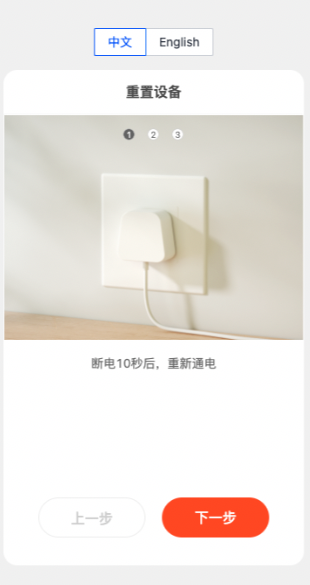
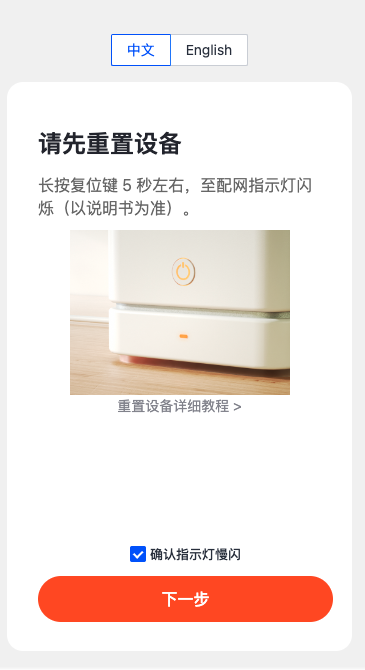
前提条件
-
已经创建了至少一个产品。详情请参考 创建产品。
-
仅 3.12.0 及以上版本的智能生活 App,或 odm/v3.12.0 及以上分支的智能生活类型的 OEM App 支持设置配网信息。如果版本过低,可以扫描以下二维码进行更新。

方式一:多步骤配网信息配置
有关 单步骤配网信息 的详情,请参考下文 方式二:单步骤配网信息。
-
登录 涂鸦开发者平台。
-
前往 产品开发 列表。
-
选择一款产品,单击 操作 列中的 继续开发。
-
单击 产品配置。
-
在 配网信息 区域中,单击 设置。
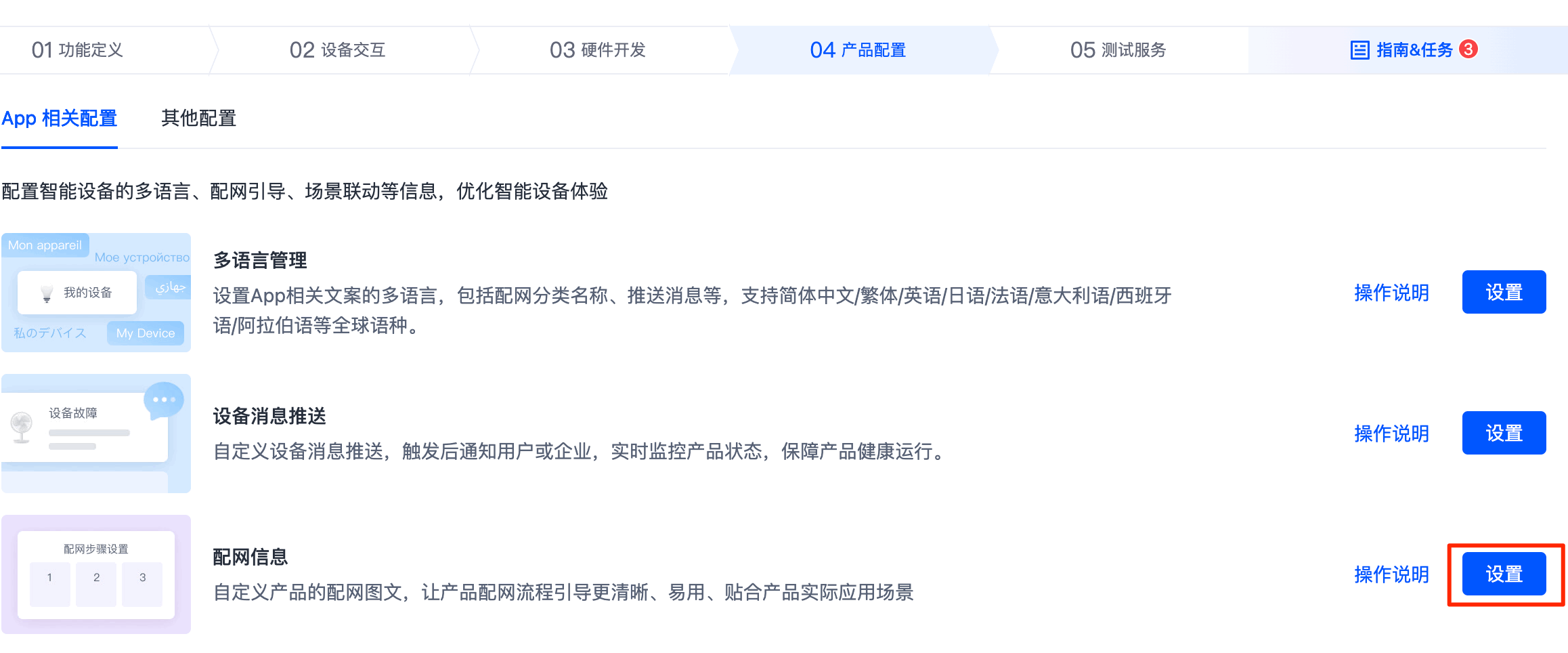
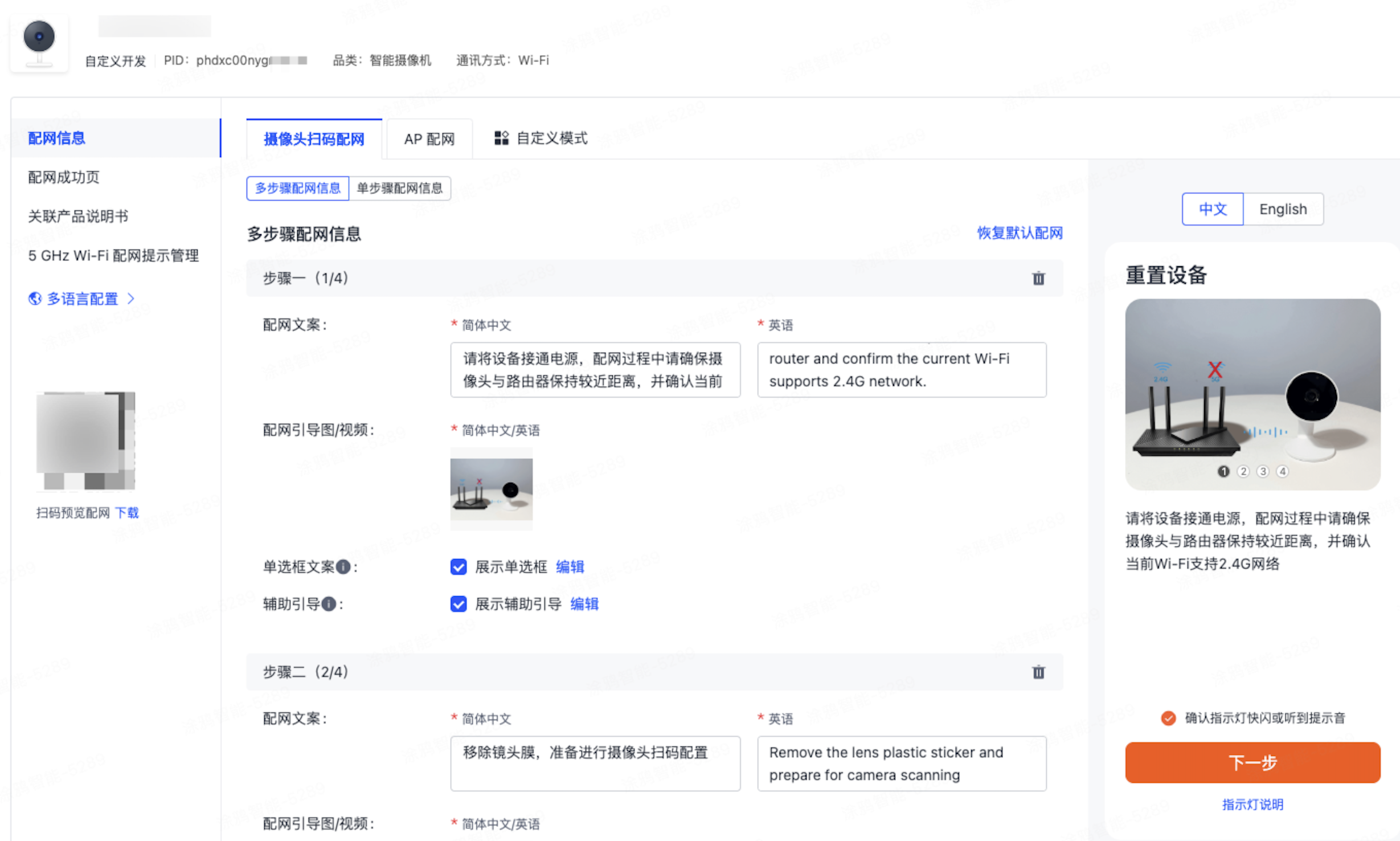
-
在 配网引导 页面,根据页面指引,完成以下信息配置。
-
配网步骤:默认 3 个步骤,最多 7 个步骤。超过 5 个多步骤,仅在 OEM App 5.10.0 版本和智能生活 5.10.0 版本以上有效。
-
配网文案:在配网引导页步骤一页面展示,需填入简体中文和英语文案。
-
配网引导图/视频:根据提示信息,上传配网引导图或视频。建议图片或视频里不要含文字,所有语种都默认使用此图片或视频。
-
单选框文案(选配):每个配网步骤都支持配置单选框,及单选框图示内容配置。
-
辅助引导(选配):每个配网步骤都支持配置一个辅助引导,辅助引导内可按需选择配置 步骤引导 或 指定 H5 页面。若选择步骤引导,则需要填入标题和步骤内容。指定 H5 页面需要维护正确的页面地址。
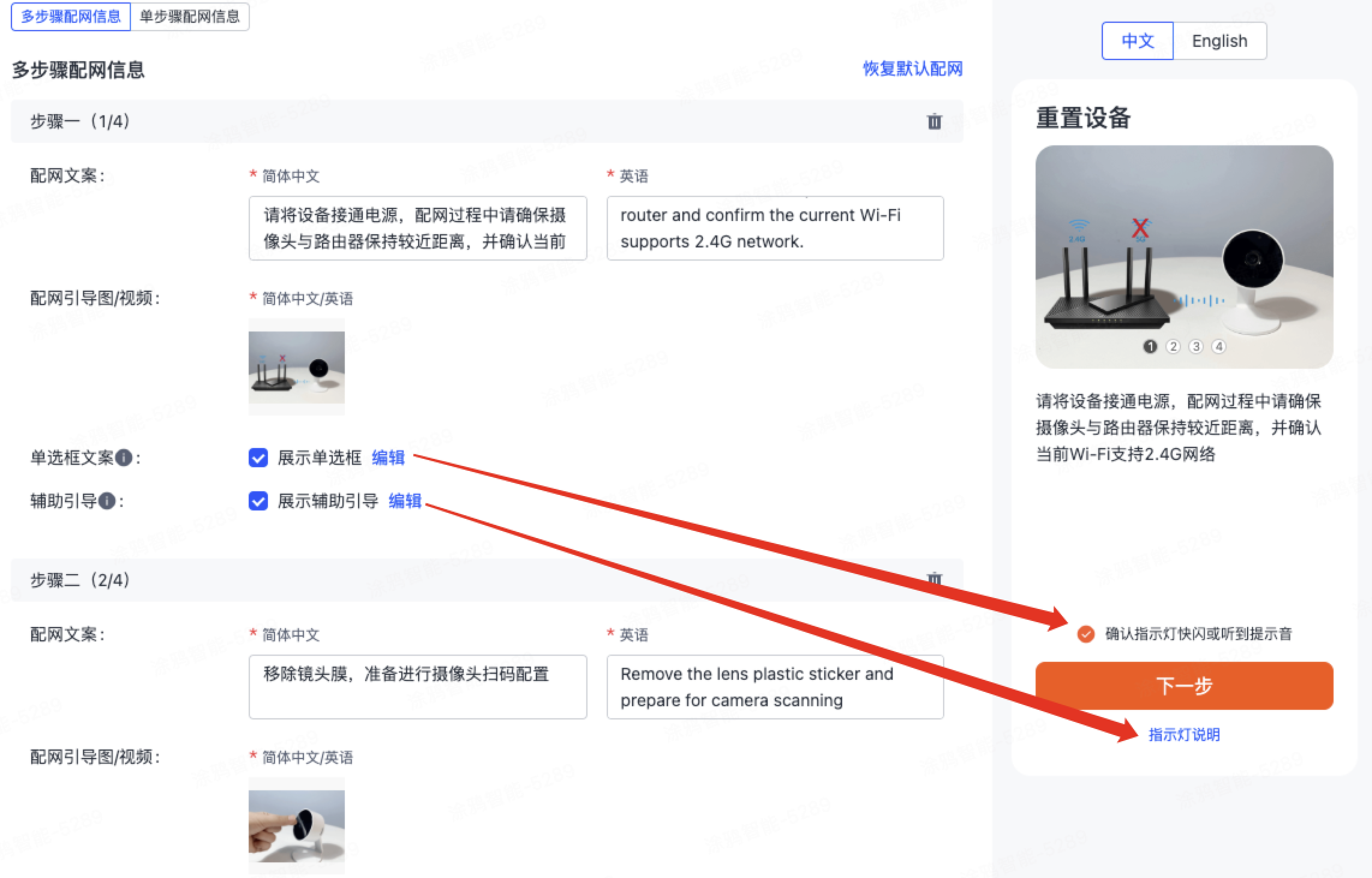

配网辅助引导及单选框配置,仅在 OEM App 5.10.0 版本和智能生活 5.10.0 版本以上有效。
-
-
(可选)结合不同产品配网流程,上传配网引导长视频,时长在 45 秒内。视频文件不能过大,否则会影响终端用户的体验。
支持为不同语种上传相应的长视频。
-
设置 5 GHz Wi-Fi 配网提示管理。
如果已确认您产品的硬件支持 5 GHz Wi-Fi 网络,则可以启用此能力。启用后,在配网步骤里将不再出现不支持 5 GHz Wi-Fi 的提醒信息。
-
如果您需要配置多国语言,可根据页面引导,单击 更多语言 进行完善。
-
在配网引导页面左侧,单击 下载二维码。
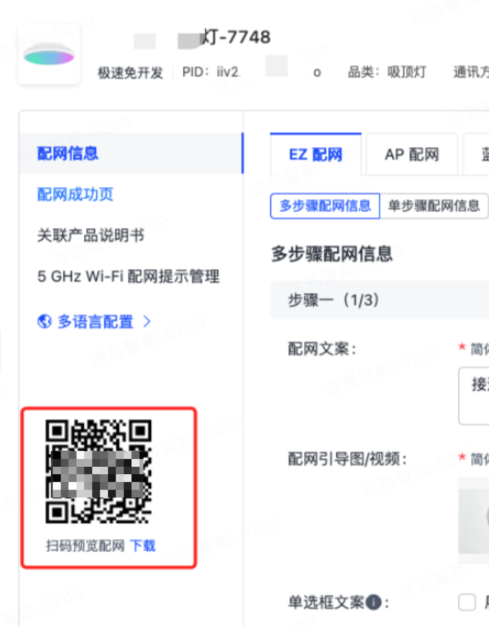
下载二维码图片对应绑定的 PID 的配网内容如果发生变更,不会导致二维码变更。您可以先添加二维码到产品的纸质或电子说明书配网部分,提前进行产品包装设计。二维码对应的详细配网步骤和介绍都可以后期在页面上进行配置和变更。
以下二维码仅用作示例使用,具体请下载您的产品 PID 对应的二维码。
-
(可选)您可以单击右上角的 自定义模式,调整配网方式在 App 中显示的排序。
-
完成配置并确认配置信息无误,打开 App 测试配网内容。
例如,打开智能生活 App(也可以使用您的 OEM App),切换到 我的 页面,轻按右上角 扫码 图标,扫描您下载的二维码即可展示该产品的配网内容。
方式二:单步骤配网信息配置
本小节详细描述了设置单步骤配网信息时相关文案和页面的映射关系,供您参考。
有关 多步骤配网信息 的详情,请参考上文 方式一:多步骤配网信息。
-
登录 涂鸦开发者平台。
-
前往 产品开发 列表。
-
选择一款状态为 开发中 的产品,单击 操作 栏中的 继续开发。
-
单击 产品配置。
-
找到 配网信息 栏,单击 设置。
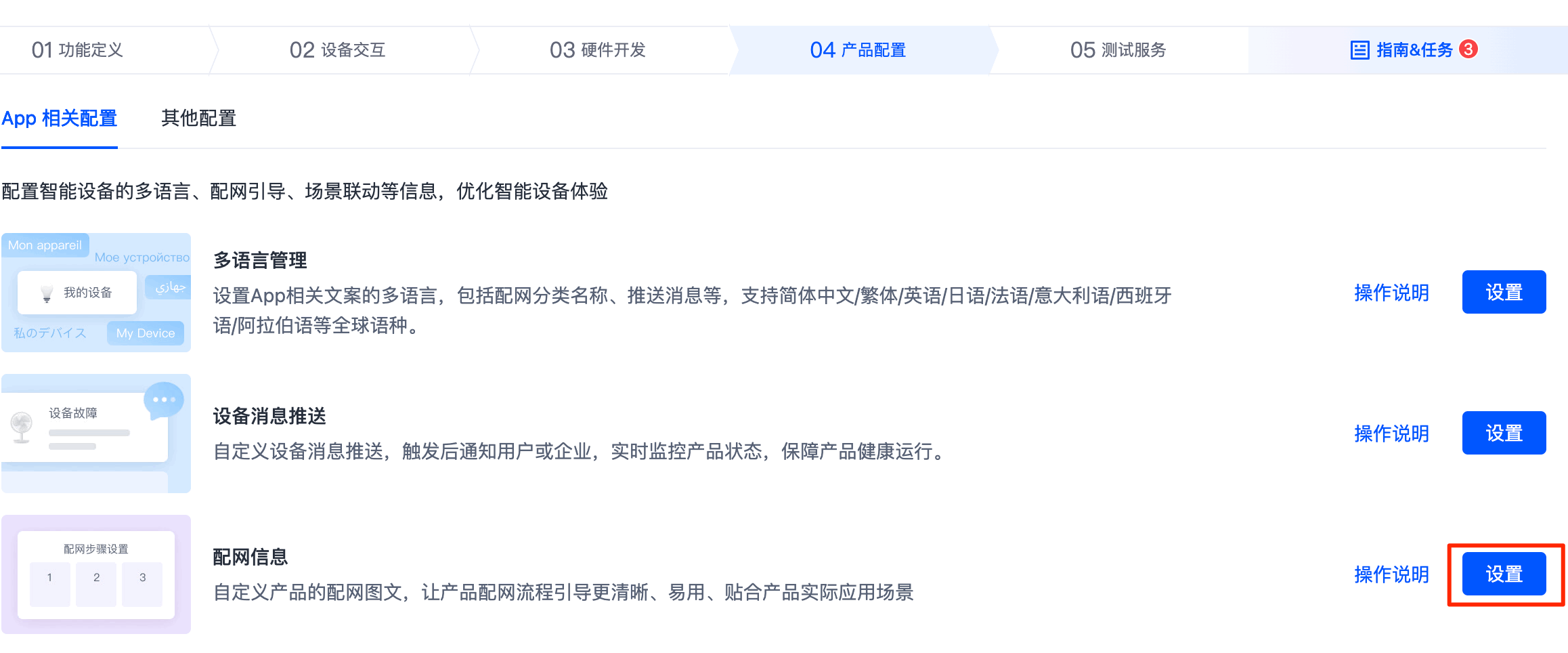
-
进入配网引导页面,下拉至 单步骤配网信息 部分,完成以下信息配置。
-
配网文案:展示在产品配网首页,包含必要的、进入配网状态的所有精炼内容。
-
配网引导图:根据提示信息,上传配网引导图。支持 .png 图片和 .gif 动图,推荐采用动图。
-
单选框文案:开启后,则展示单选框。支持自定义单选框文案和图示内容。
-
辅助引导(新版):与多步骤中用法一致,详细可参考多步骤中说明。仅 5.10.0 版本以上 App 可用。
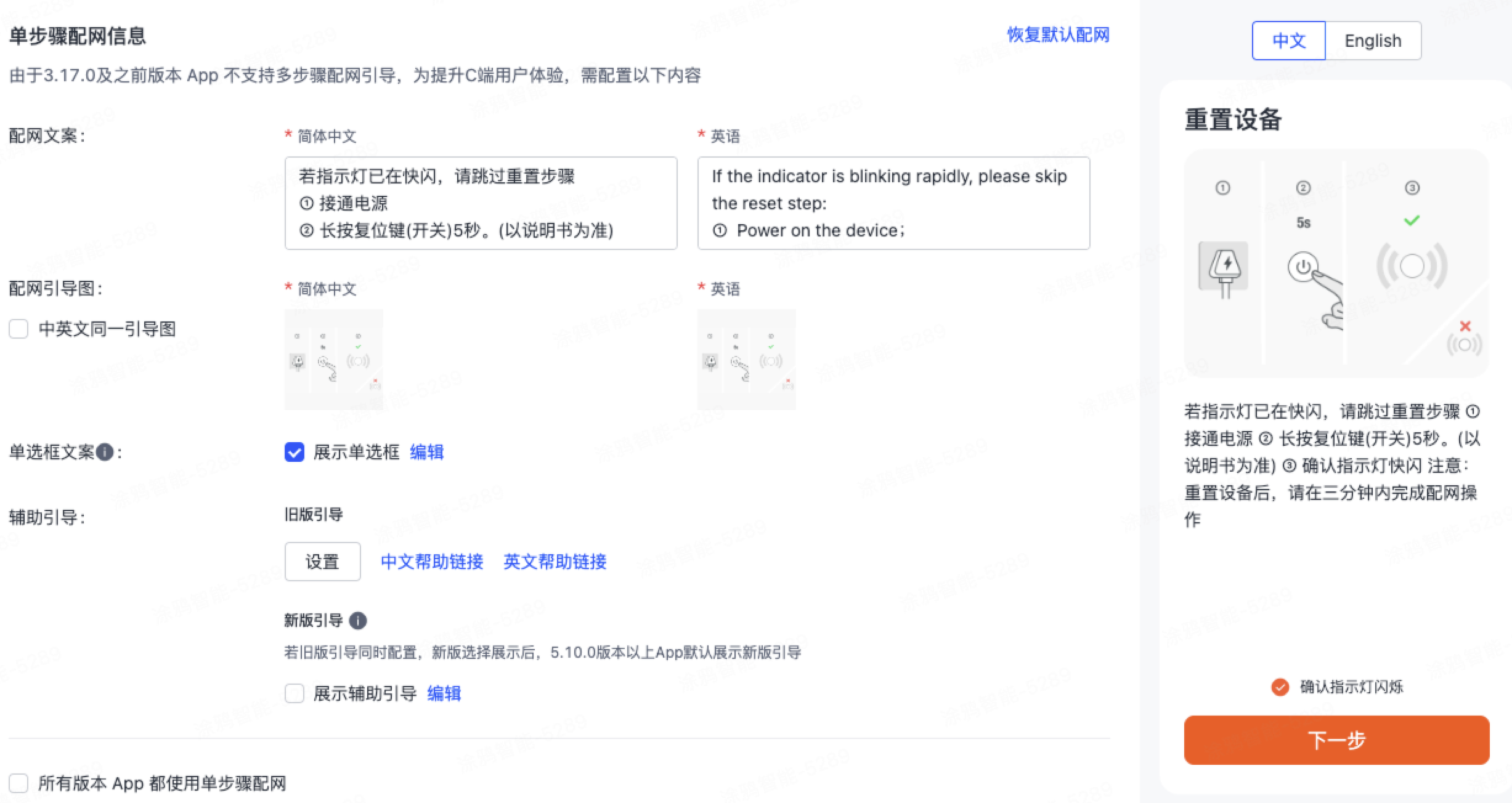
-
辅助引导(旧版):与新版辅助引导不同的是样式。当 设置 内容未补充时,默认与该产品对应品类的配网内容一致。您可以按以下步骤自定义帮助内容。若您的 App 版本在 5.10.0 以上,则推荐使用新版,交互体验更佳。
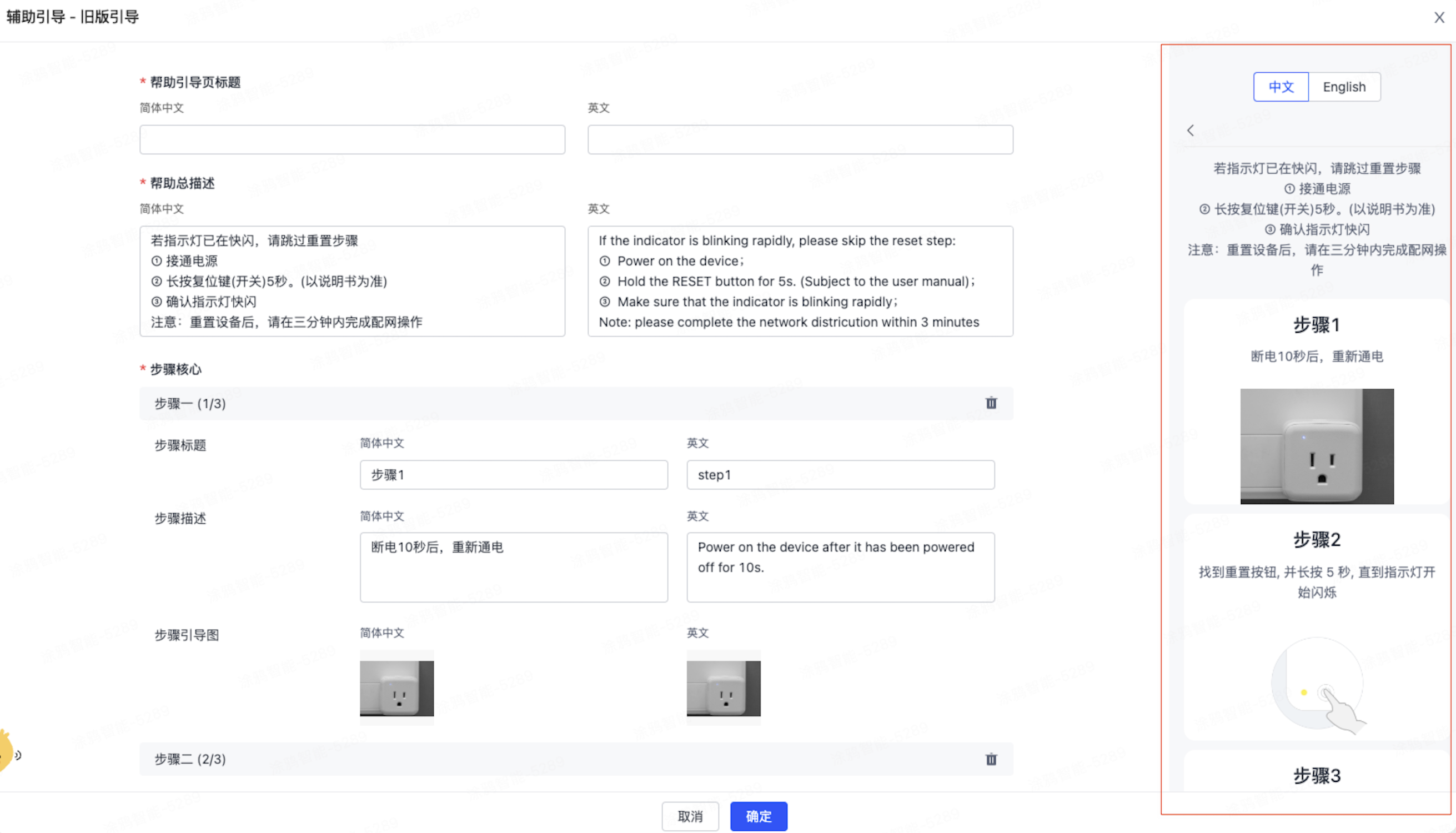
简体中文和英文选项都必须填写。
-
-
完成配置并确认配置信息无误,然后打开 App 测试配网内容。
-
若勾选 所有版本 App 都使用单步骤配网,则该产品默认使用单步骤配网。
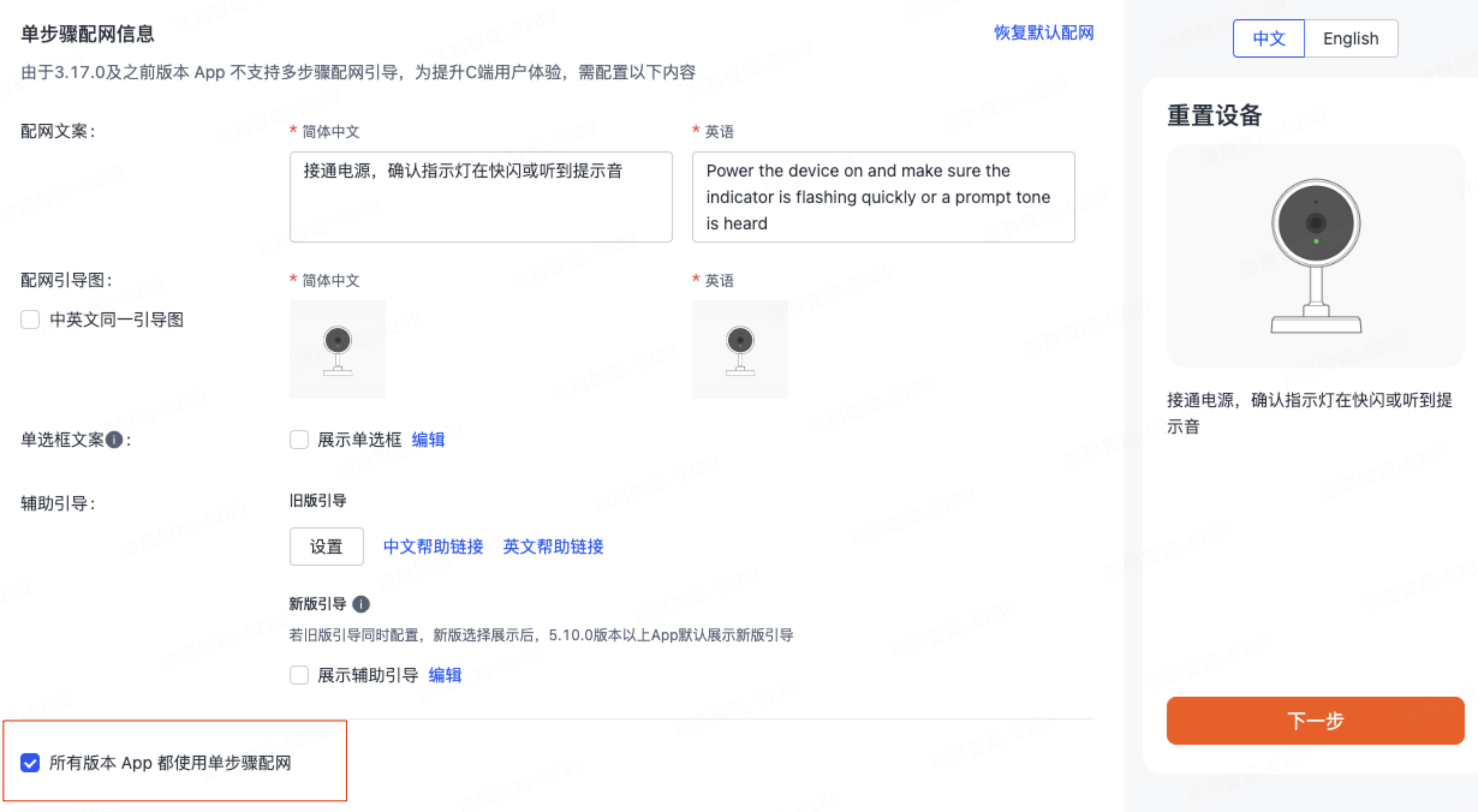
配网完成页面配置
在配网完成页面,支持灵活地给产品添加 辅助引导、更多配置 等选配项目,提高产品的使用体验,该功能仅 5.10 以上版本 App 有效。
-
辅助引导:同配网主流程的服务引导的用法,展示在配网完成页的产品信息卡片下。可根据产品实际使用场景,维护功能说明、使用注意事项等信息。支持配置标准步骤或跳转至指定 H5 页面。例如,跳转至客户的产品说明书等页面。
-
更多配置:展示在配网完成页面的底部,支持配置标准步骤、跳转小程序、跳转 H5 等配置。注意:当配网完成页面的设备都来自 1 个 PID 时,则显示该产品的配置,否则不显示该入口。下图为配置案例,可供参考。
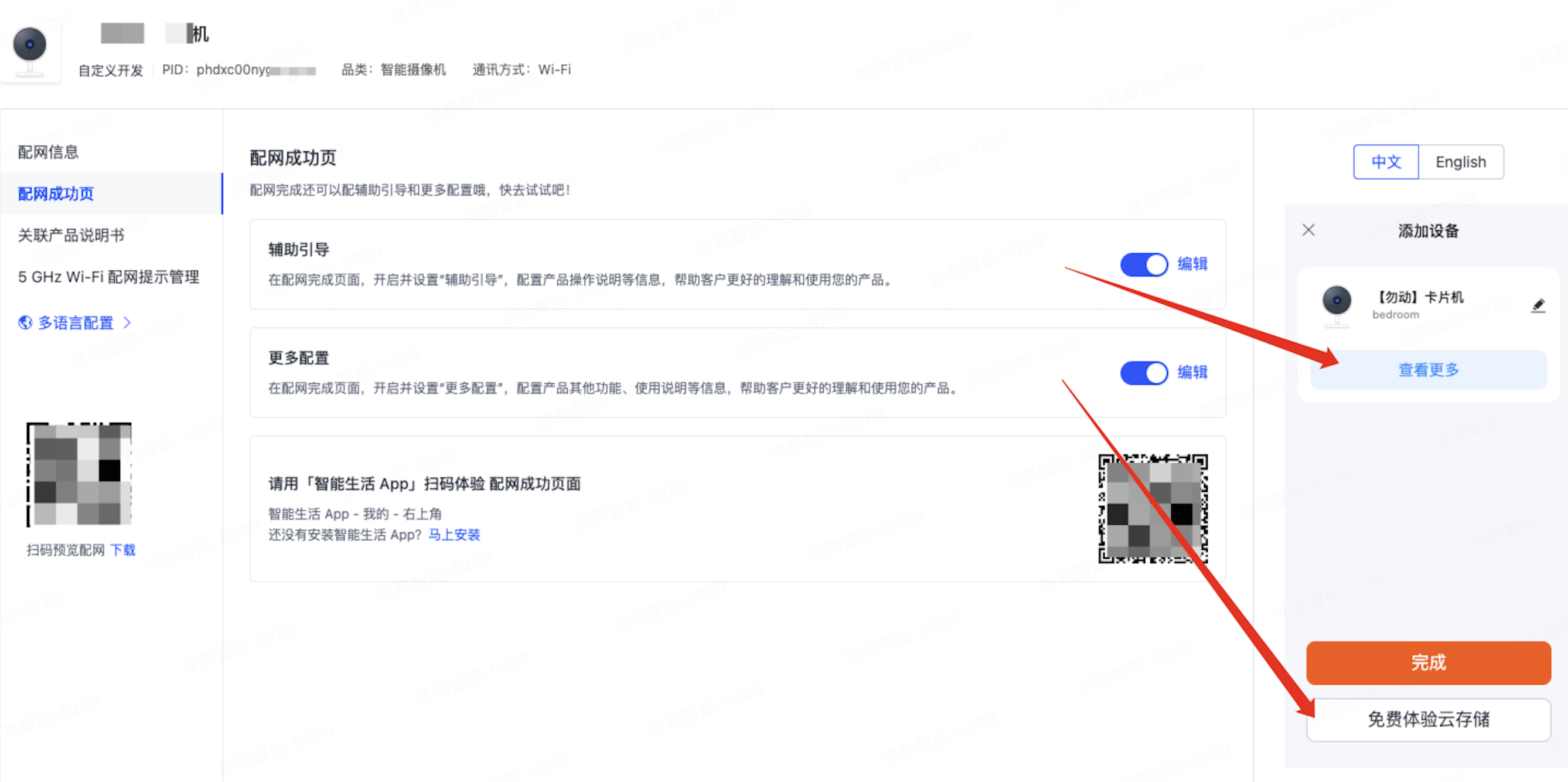
配网完成页
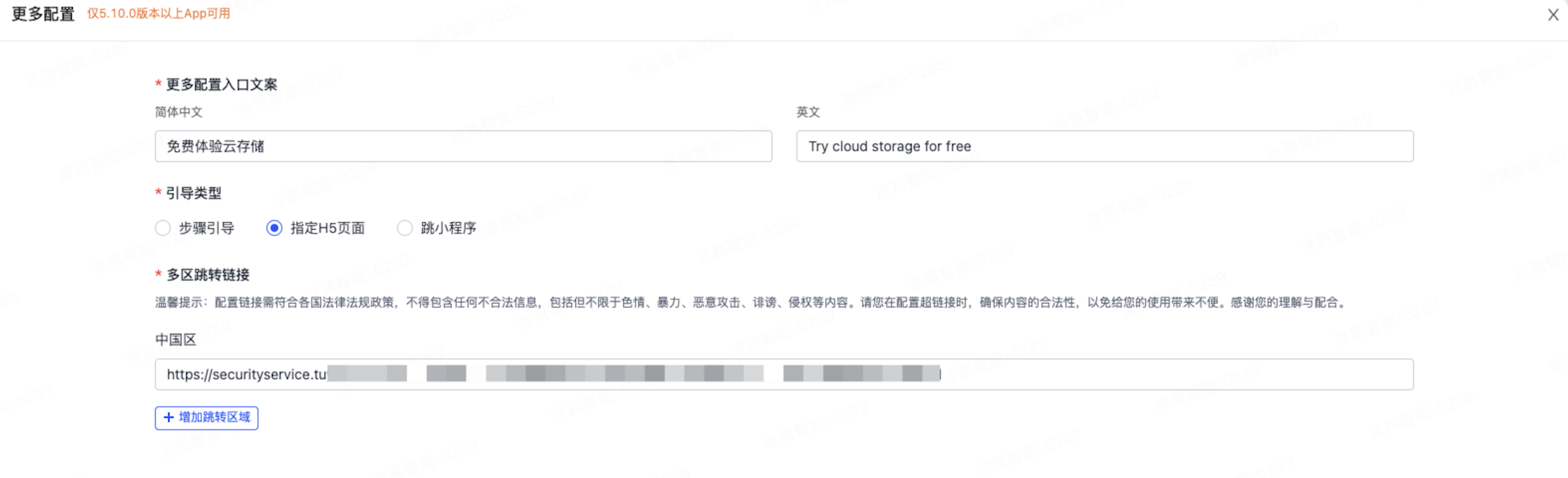
更多配置-指定 H5 页面
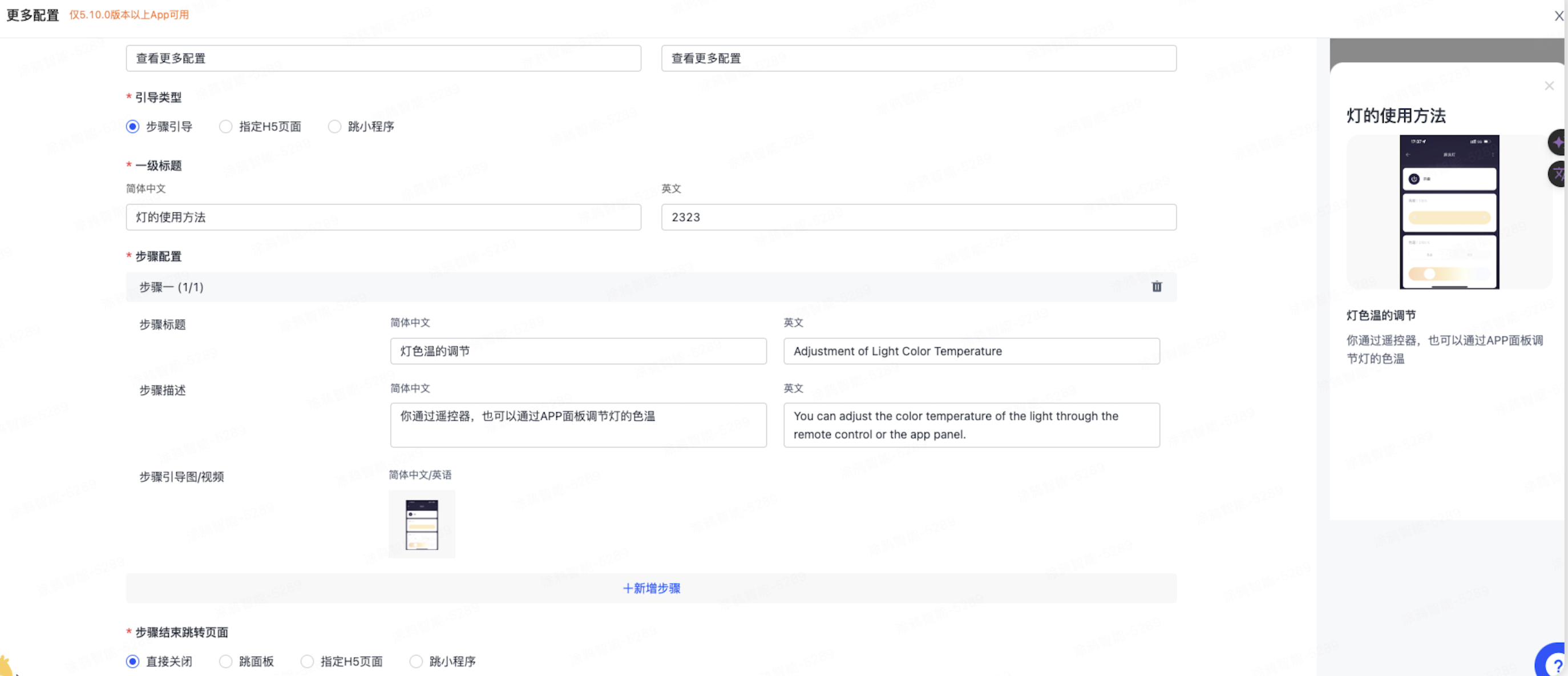
更多配置-步骤引导 - 跳转小程序:是指跳转涂鸦定制的智能小程序(涵盖小程序面板)。若您的产品有定制小程序,可咨询您的项目经理进行配置。
- 跳转 H5 页面:配置链接需符合各国法律法规政策,不得包含任何不合法信息,包括但不限于色情、暴力、恶意攻击、诽谤、侵权等内容。请您在配置超链接时,确保内容的合法性,以免给您的使用带来不便。
典型案例
下图为某一示例产品的原纸质说明书。因纸质空间限制,该说明书存在以下问题:
-
仅有两张小图描述了配网内容,缺少进入配网状态的步骤描述
-
字体及图片较小,无法在图片中清晰看到操作路径
-
如果 App 配网界面变更,纸质说明书需要重新设计和印刷
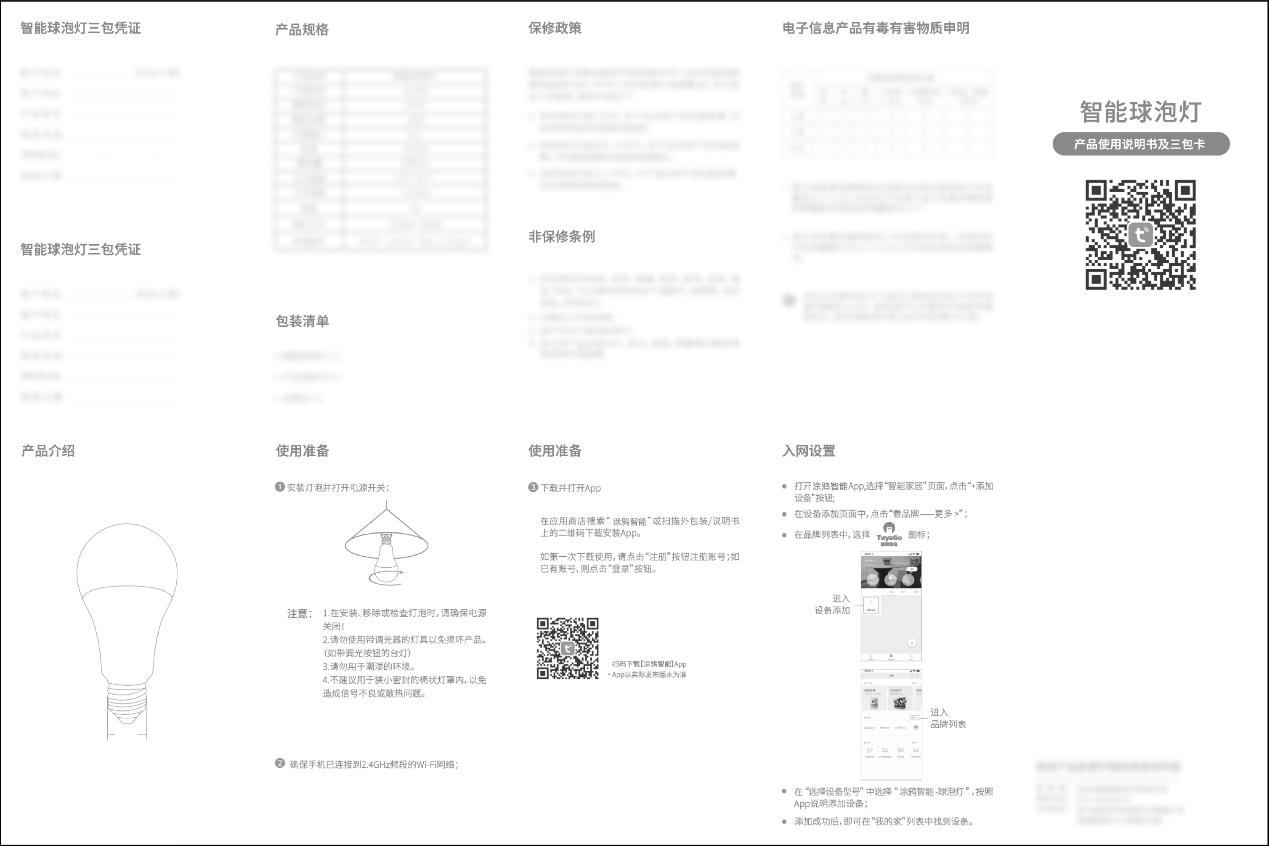
设置了配网信息后,配网内容调整为扫二维码方式,新版纸质说明书如下图所示,具有以下明显优势:
-
用户扫码即可进入产品的电子配网说明页面,配网内容可以在配网时详细描述
-
释放纸质说明书空间,增加更多产品使用相关内容
-
配网内容更新时,纸质说明书可保持不变,无需另外制作说明书
-
无论公版 App 还是 OEM App 均可使用真实产品图文制作配网信息说明
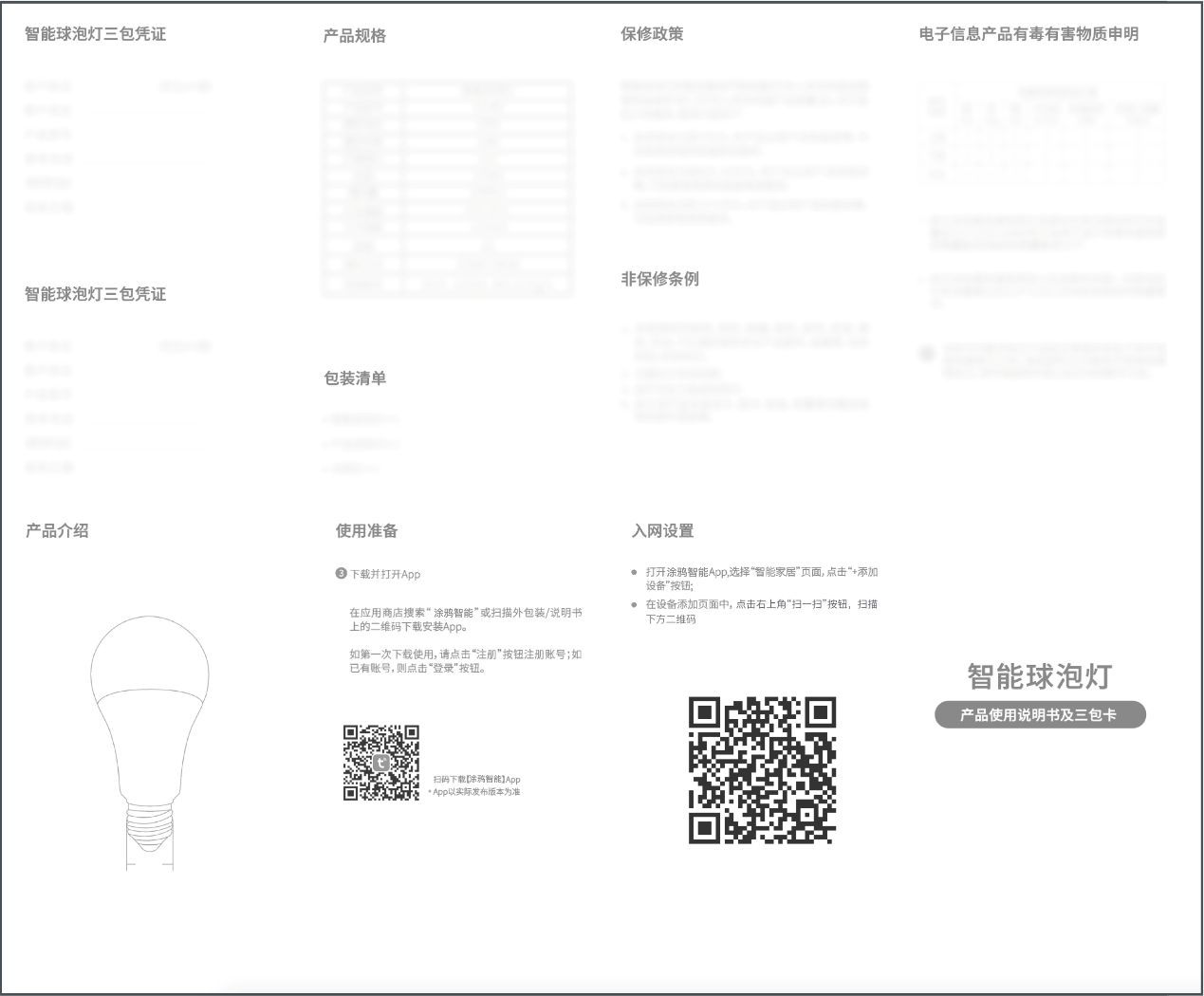
演示视频
该内容对您有帮助吗?
是意见反馈该内容对您有帮助吗?
是意见反馈






